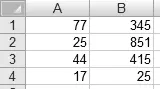В текстовом файле столбцы обозначаются символом, (запятая).
Одновременное умножение всех данных диапазона
В данном разделе мы рассмотрим трюк, с помощью которого можно быстро умножить все числа, находящиеся в какой-либо выделенной области, на указанный коэффициент. Для этого нам понадобится макрос, код которого приведен в листинге 3.57.
Листинг 3.57. Умножение данных
Sub MultAllCells()
Dim dblMult As Double
Dim cell As Range
' Ввод коэффициента для умножения
dblMult = InputBox("Введите коэффициент, на который следует
умножать")
' Умножение содержимого на введенный коэффициент
For Each cell In Selection
If IsNumeric(cell.Value) And cell.Value <> "" Then
' Умножаются только ячейки, содержащие числовые данные
cell.Value = cell.Value * dblMult
Else
MsgBox "В ячейке " & cell.Address & « нечисловое значение»
End If
Next
End Sub
Рассмотрим применение данного макроса на конкретном примере.
Допустим, в ячейках Al, В2 и C3 хранятся числовые значения 10, 15 и 20 соответственно. Выделим диапазон, охватывающий эти ячейки, и запустим приведенный выше макрос на выполнение. В результате откроется окно, изображенное на рис. 3.16.

Рис. 3.16. Окно ввода коэффициента
В данном окне с клавиатуры следует ввести коэффициент, на который необходимо умножить все значения выделенной области. Если ввести коэффициент 2, то в ячейках А1, В2 и C3 значения изменятся соответственно на 20, 30 и40.
При выполнении этого трюка не стоит забывать: если в какой-то ячейке выделенного диапазона хранится нечисловое значение, будет выдано соответствующее сообщение.
Преобразование таблицы Excel в HTML-формат
В процессе работы иногда возникает необходимость в быстром преобразовании табличных данных Excel в HTML-код (например, для оперативного размещения на сайте самой свежей информации). Рассмотрим на конкретном примере, каким образом можно решить эту задачу.
Предположим, что нам необходимо преобразовать в HTML-код следующую таблицу (рис. 3.17).
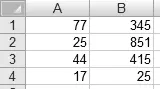
Рис. 3.17. Таблица Excel
В данном случае следует воспользоваться макросом, код которого приведен в листинге 3.58.
Листинг 3.58. Преобразование таблицы в HTML-формат
Sub ExportAsHtml()
Dim strStyle As String ' Параметры стиля отображения
ячейки
Dim strAlign As String ' Параметры выравнивания ячейки
Dim strOut As String ' Выходная строка с HTML-кодом
Dim cell As Object ' Обрабатываемая ячейка
Dim strCellText As String ' Текст обрабатываемой ячейки
Dim lngRow As Long ' Номер строки обрабатываемой
ячейки
Dim lngLastRow As Long ' Номер строки предыдущей ячейки
Dim strTemp As String
Dim objWordApp As Object
Dim i As Long
lngLastRow = Selection.Row
' Просмотр всех выделенных ячеек
For Each cell In Selection
' Значение строки для рассматриваемой ячейки
lngRow = cell.Row
' Если перешли на другую строку, то вставляем
|
» & vbCrLf & vbTab & _
«
strAlign _
& «>» & strCellText & «
|
|
– для последней
strOut = vbTab & "
|
м
& vbCrLf
' Вставка дескриптора
strOut = «
» &
vbCrLf & _
strOut & vbCrLf & «
»
' Запускаем Word и показываем в нем сформированный HTML-код
Set objWordApp = CreateObject(«Word.Application»)
objWordApp.documents.Add
objWordApp.Selection = strOut
objWordApp.Selection.Copy
objWordApp.Visible = True
Set objWordApp = Nothing
End Sub
При выполнении данного трюка не стоит забывать, что перед запуском макроса следует выделить диапазон ячеек, который предстоит конвертировать в HTML-код.
В результате применения макроса табличные данные, показанные на рис. 3.17, будут преобразованы в следующий HTML-код:
| 77 |
345 |
| 25 |
851 |
| 44 |
415 |
| 17 |
25 |
Читатель, хотя бы немного знакомый с веб-разработками, без труда узнает знакомый стиль HTML-файла. Этот код будет открыт в отдельном окне Microsoft Word, а также скопирован в буфер обмена.
Преобразовать выделенный диапазон в HTML-формат можно и другим способом. Его отличие от приведенного выше заключается в том, что результатом преобразования будет готовый НТМ-файл, сохраненный по указанному пути. Для реализации данного примера нужно воспользоваться макросом, код которого представлен в листинге 3.59.
Листинг 3.59. Экспорт данных в НТМ-файл
Sub ExportAsHtmlFile()
Dim strStyle As String ' Параметры стиля отображения
ячейки
Dim strAlign As String ' Параметры выравнивания ячейки
Dim strOut As String ' Выходная строка с HTML-кодом
Dim cell As Object ' Обрабатываемая ячейка
Читать дальше
Конец ознакомительного отрывка
Купить книгу